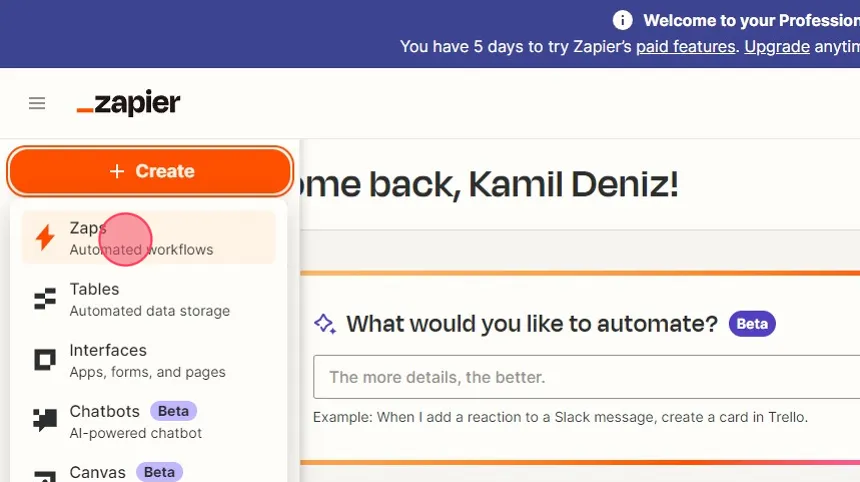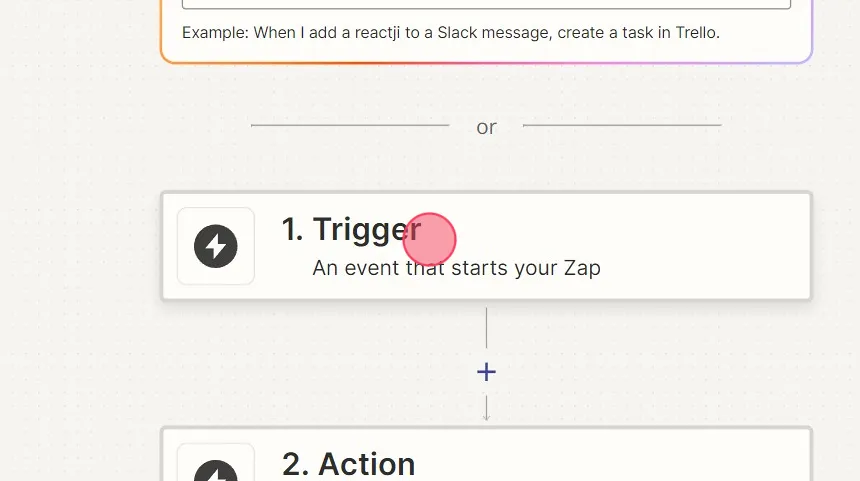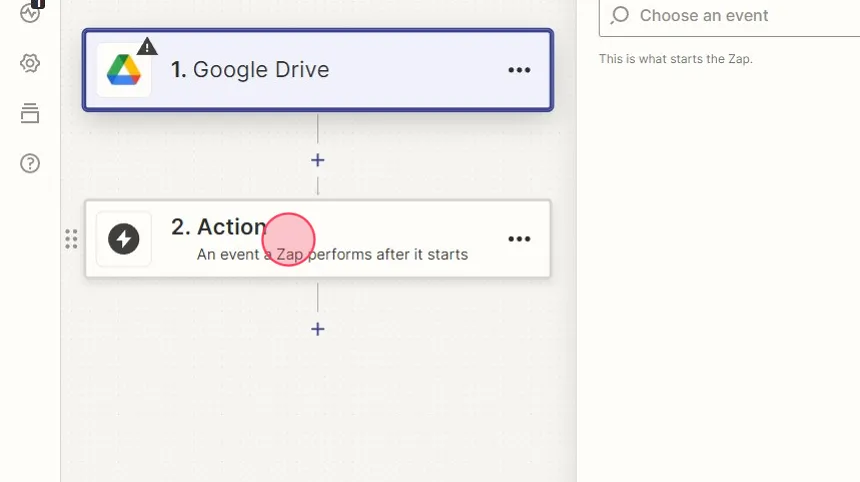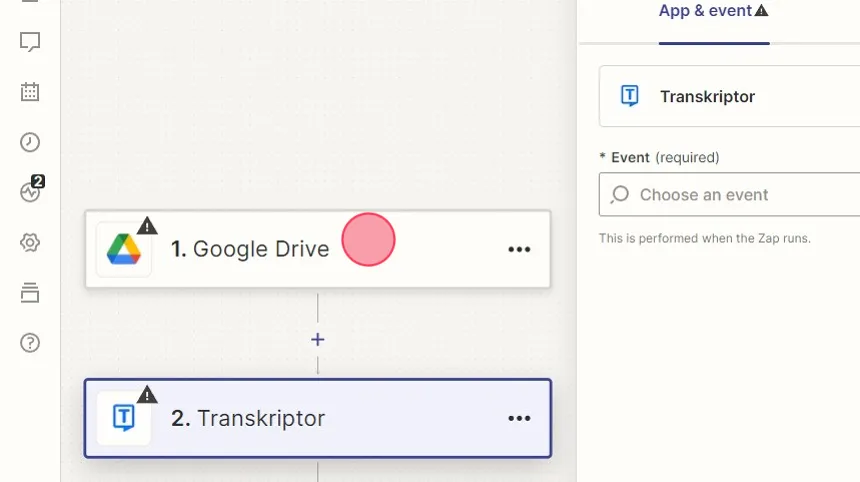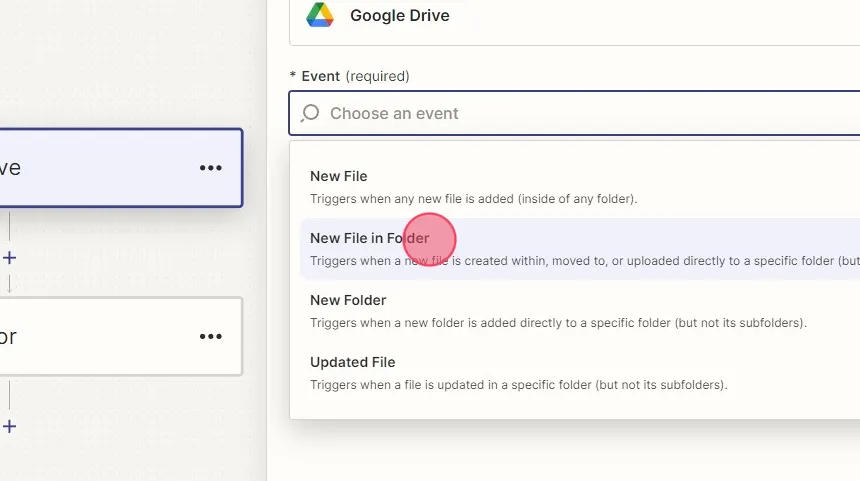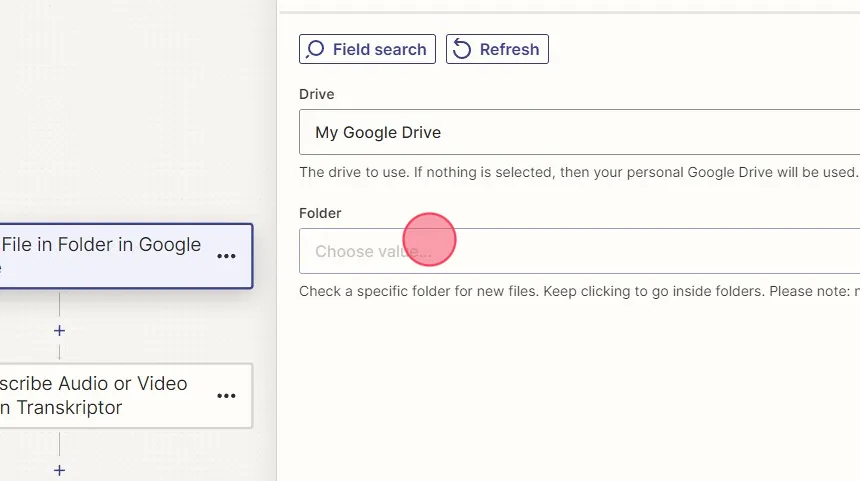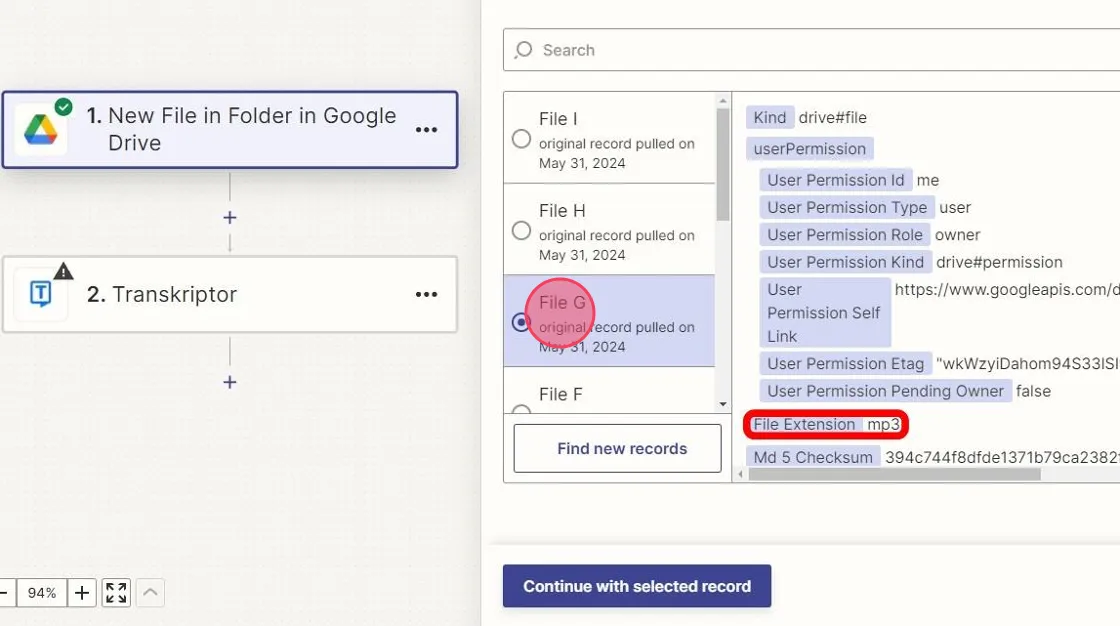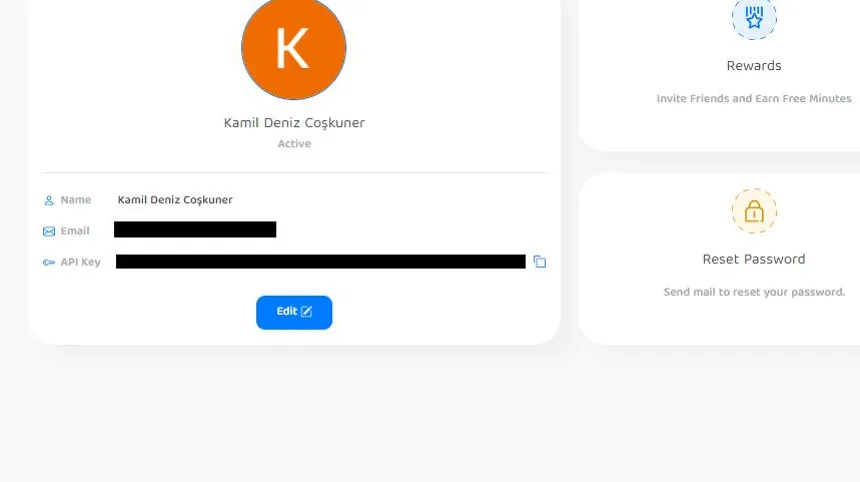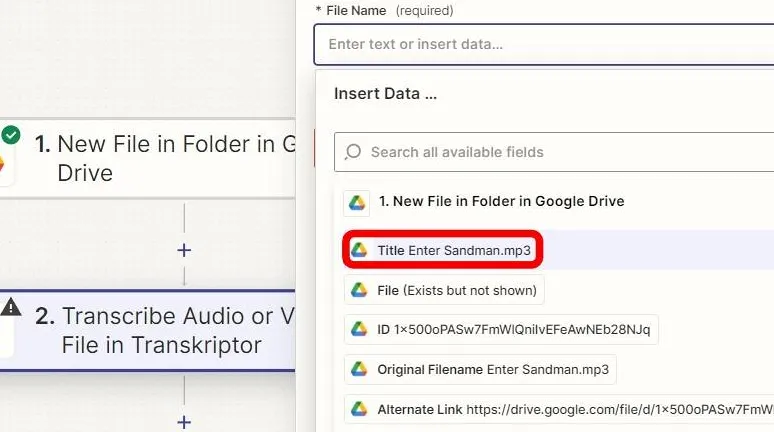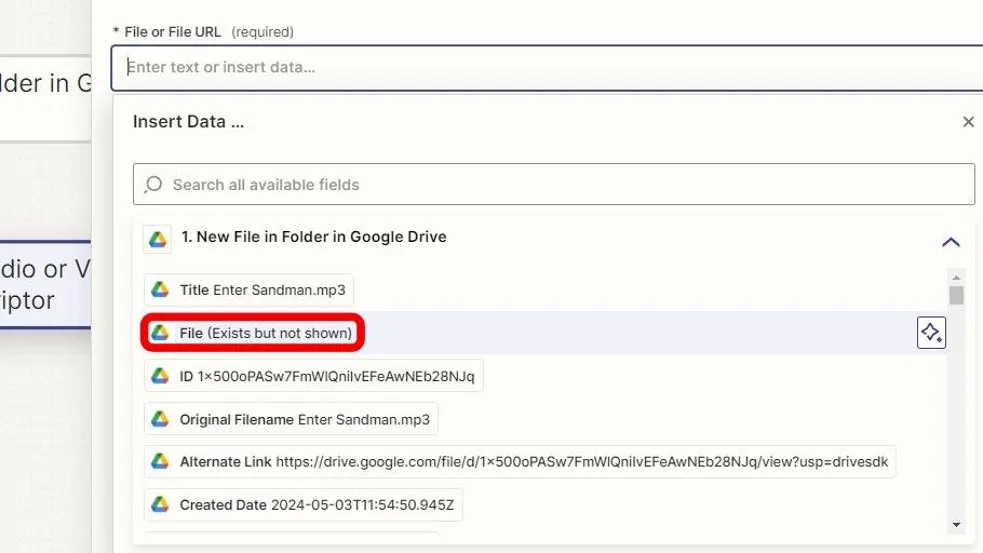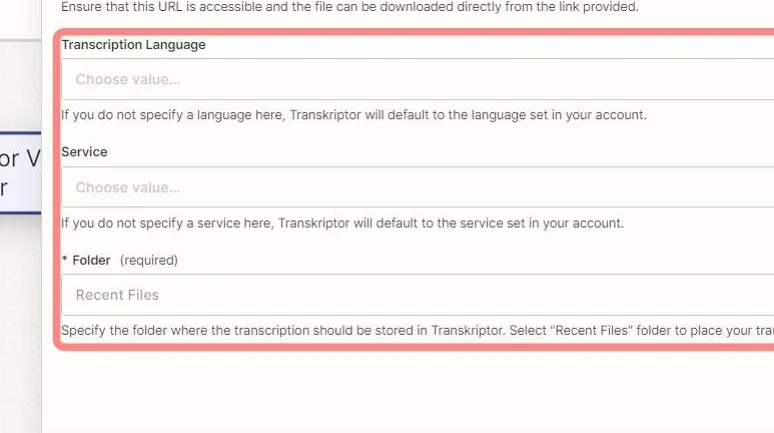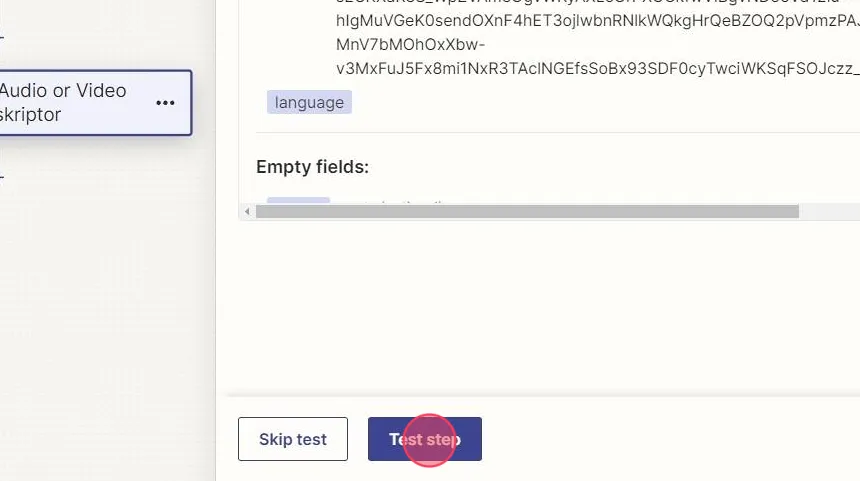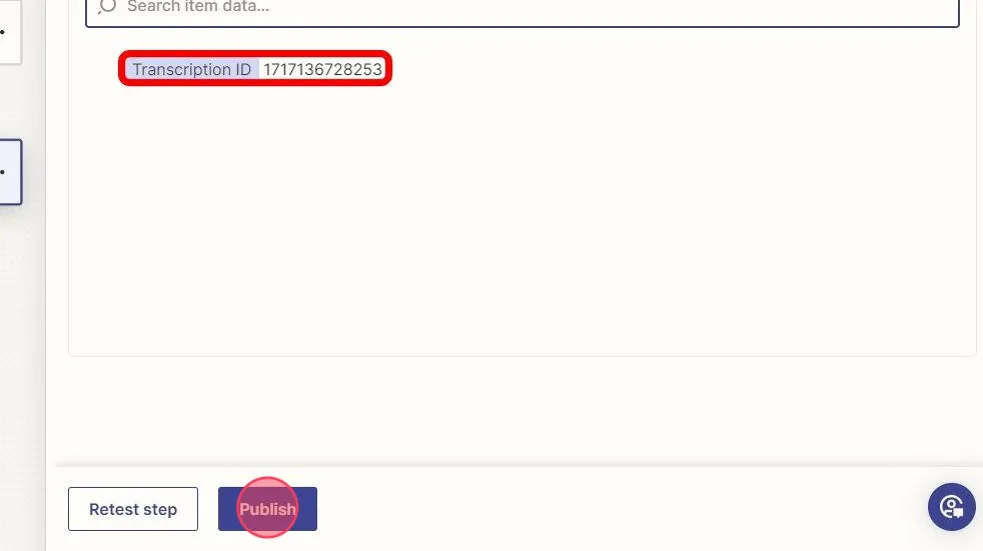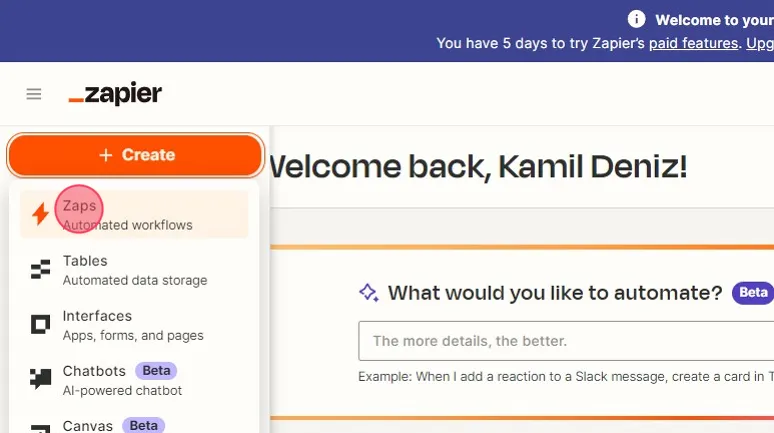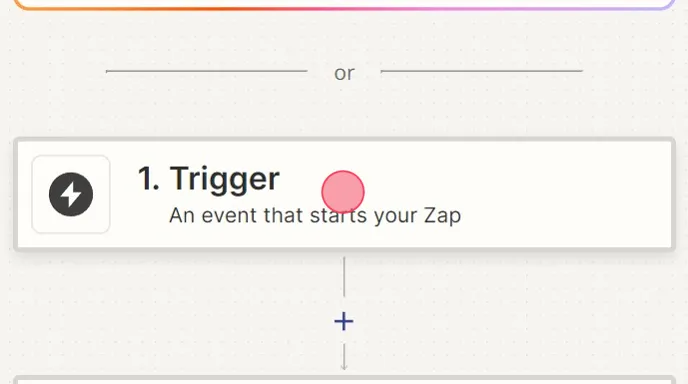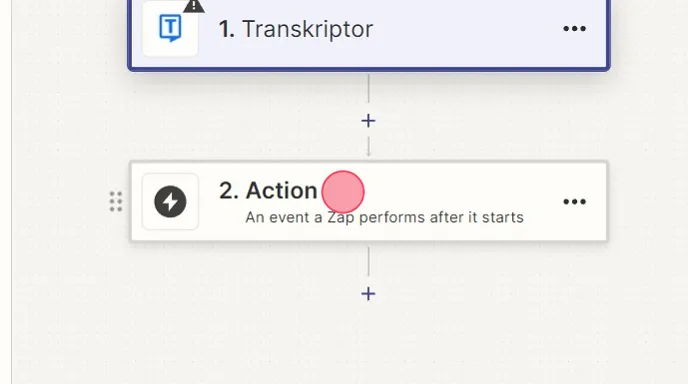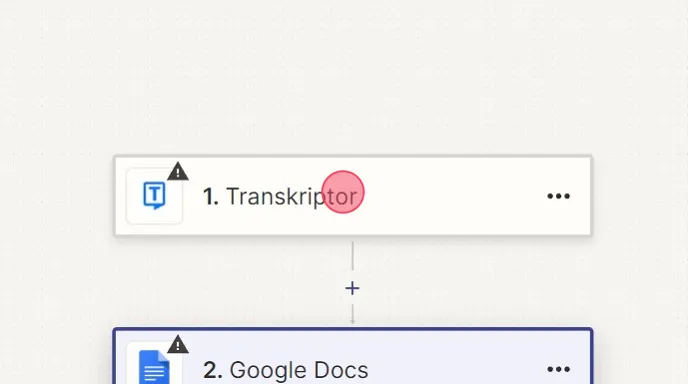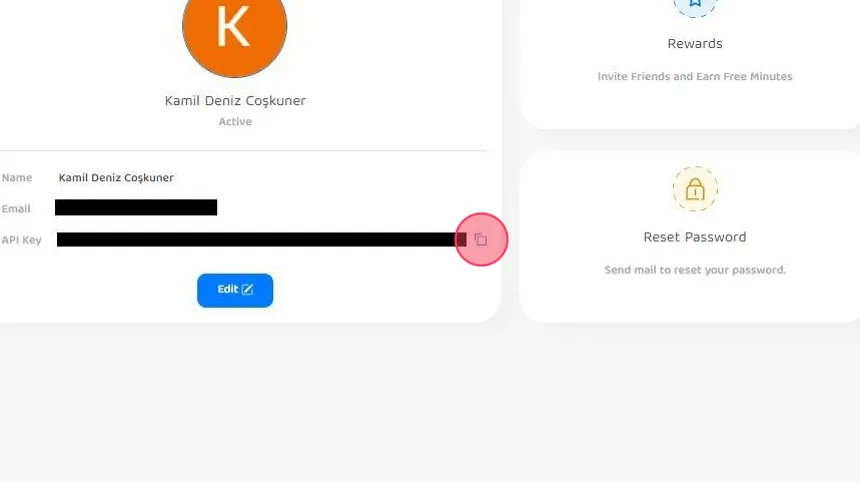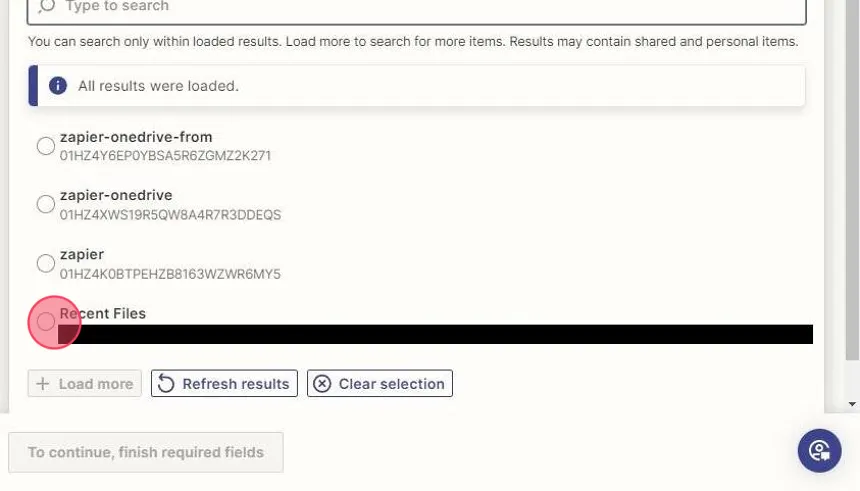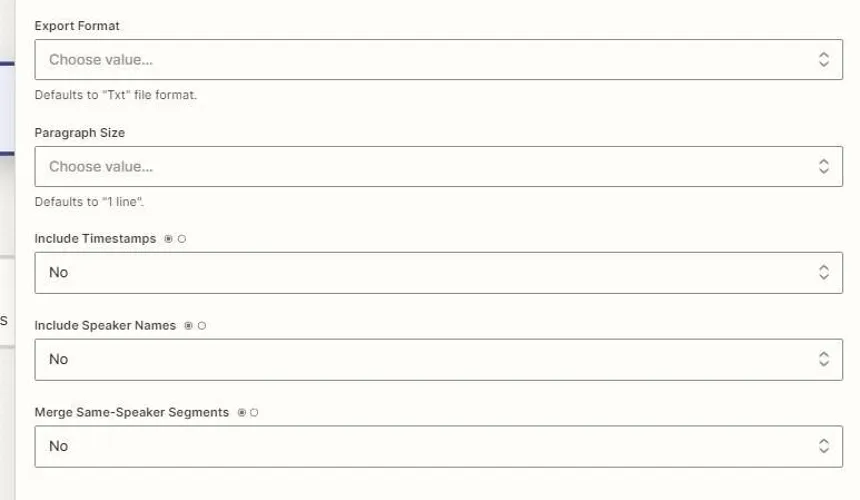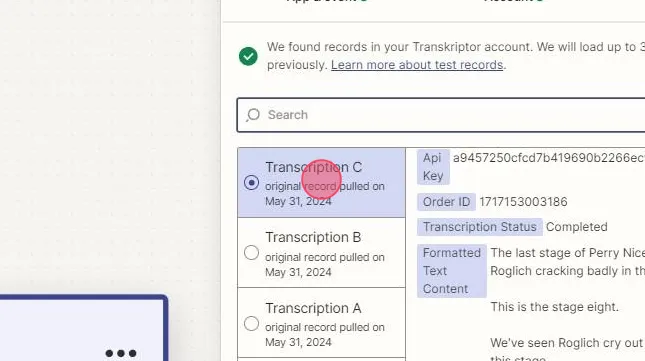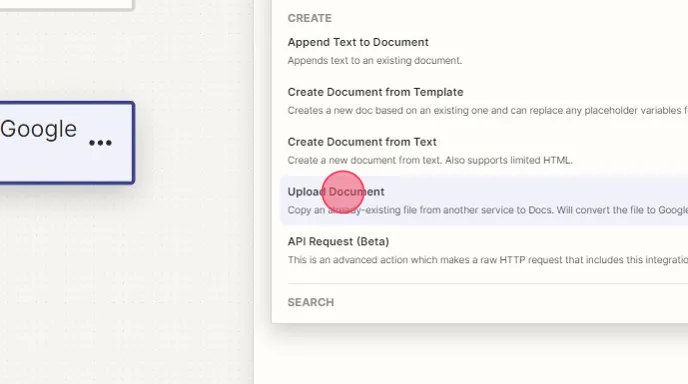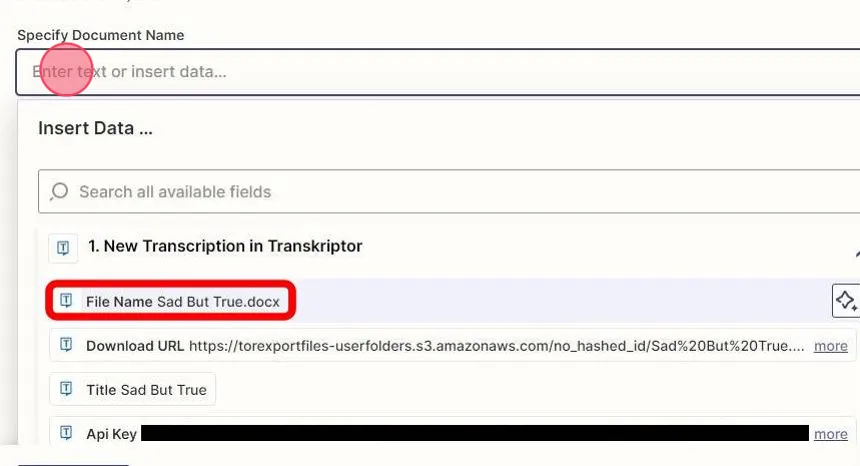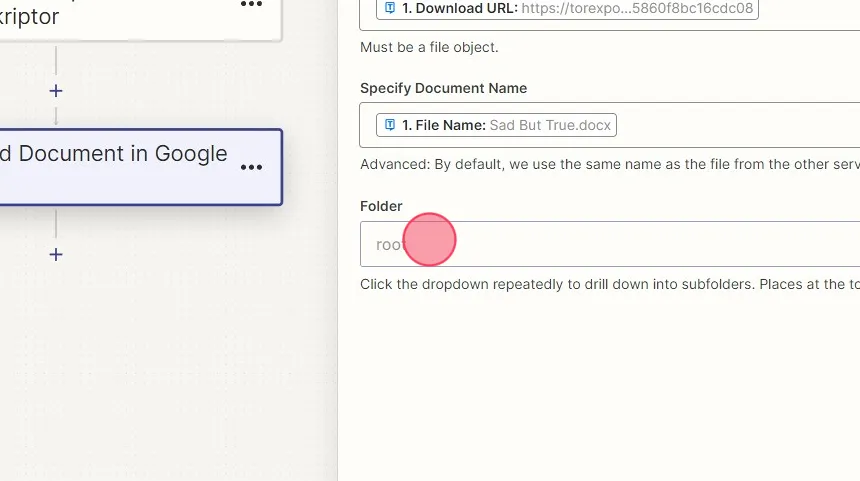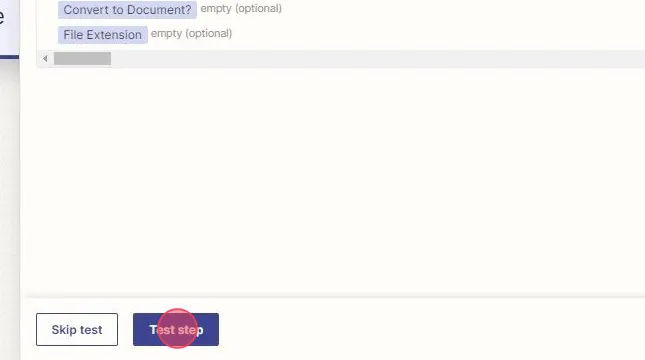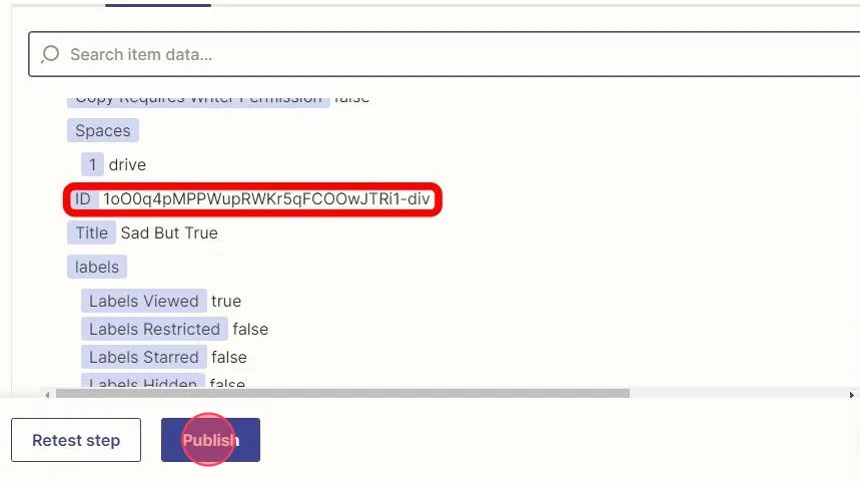ถอดเสียงไฟล์ Google Drive
ถอดความไฟล์เสียงและวิดีโอใน Google Drive โดยอัตโนมัติด้วย Transkriptor ด้วยความช่วยเหลือจาก Zapier integration คุณสามารถทำให้กระบวนการถอดความทั้งหมดเป็นอัตโนมัติและบันทึกผลลัพธ์โดยตรงไปยัง Google Drive สัมผัสประสบการณ์การถอดความที่ราบรื่นและมีประสิทธิภาพสำหรับไฟล์ทั้งหมดของคุณ โดยไม่ต้องทำขั้นตอนด้วยตนเองและประหยัดเวลา!

ทําให้เวิร์กโฟลว์การถอดความ Google Drive เป็นแบบอัตโนมัติ
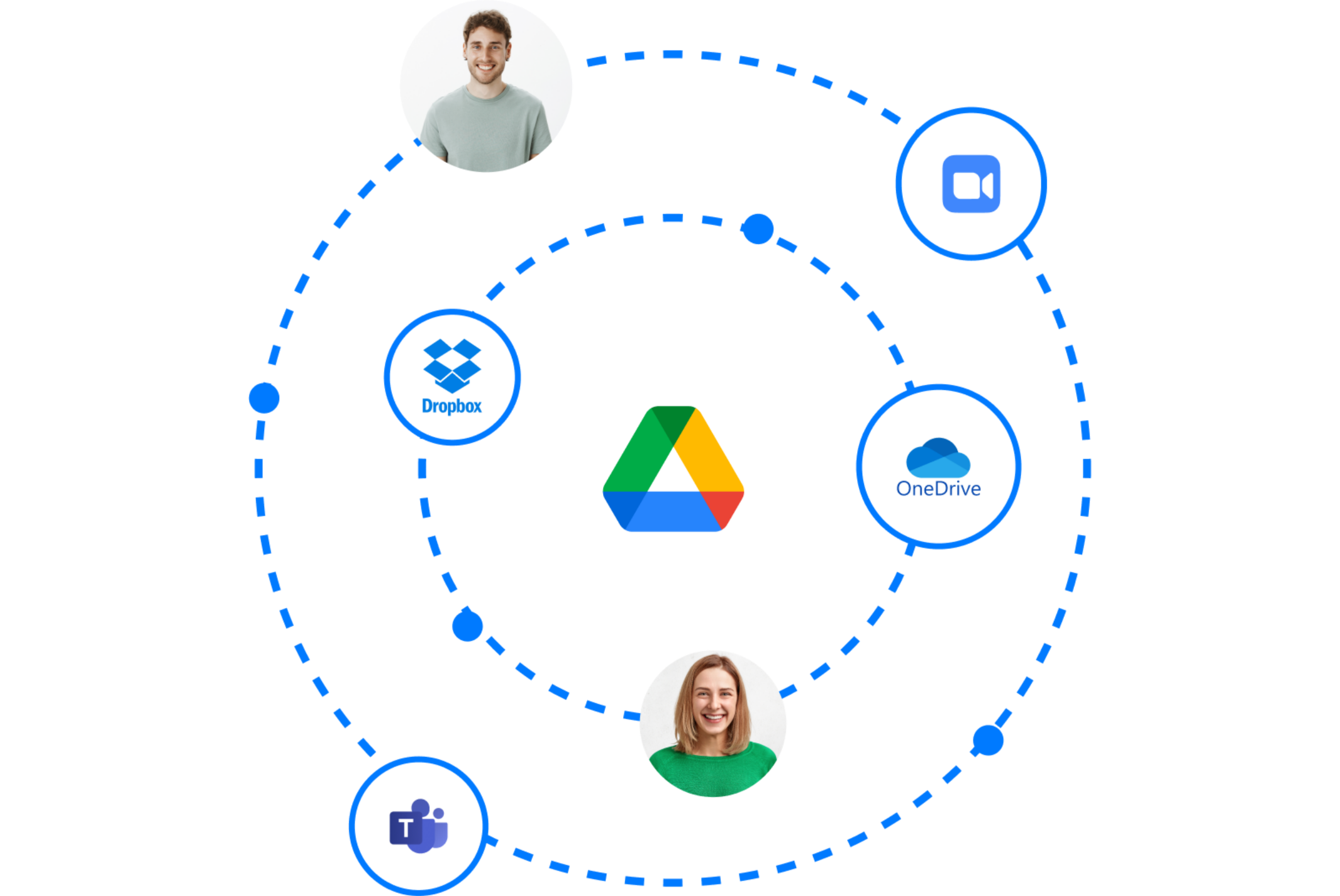
วิธีถอดเสียงไฟล์ Google Drive

1. ทําให้ไฟล์เป็นสาธารณะ
เปลี่ยนการตั้งค่าการแชร์ไฟล์เป็น "ทุกคน" และคัดลอกลิงก์ไฟล์
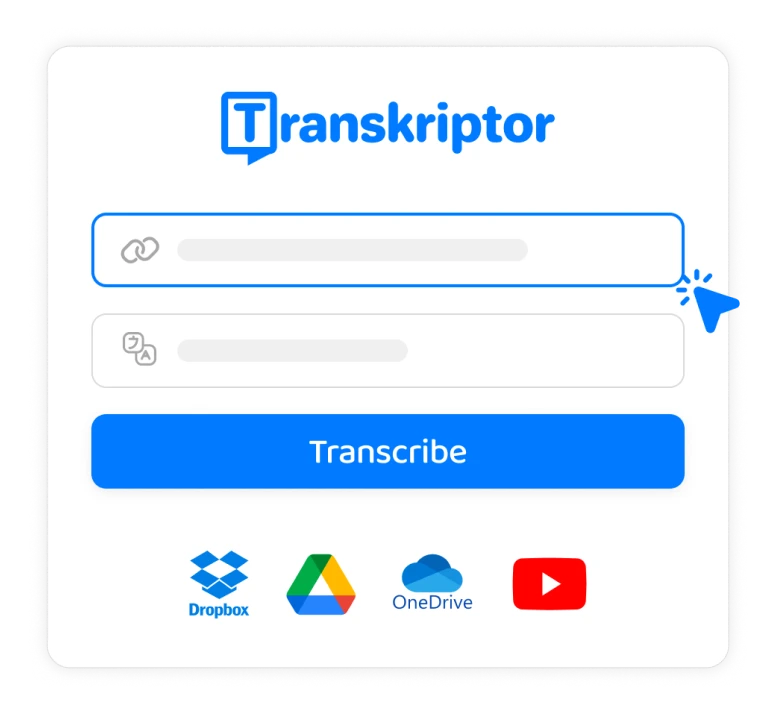
2. วางลิงก์ไฟล์
ใน Transkriptor คลิกที่ "แปลงเสียงจาก YouTube หรือคลาวด์" แล้ววางลิงก์
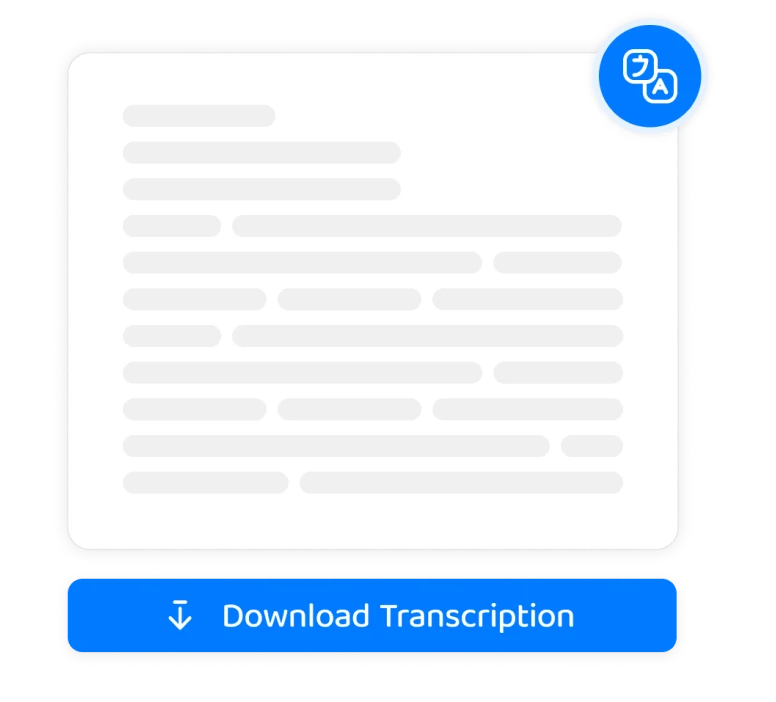
3. ดาวน์โหลดการถอดเสียง
รอสักครู่เพียงไม่กี่วินาทีให้ใบถอดความของคุณพร้อม จากนั้นดาวน์โหลดหรือแชร์ได้อย่างง่ายดาย มันง่ายดายขนาดนั้น! ด้วย Transkriptor คุณสามารถประหยัดเวลาและเพิ่มประสิทธิภาพการทำงาน
วิธีบันทึกและถอดเสียงไฟล์ Google Drive โดยอัตโนมัติ
ถอดเสียงไฟล์ Google Drive
ถอดเสียงไฟล์เสียงและวิดีโอในโฟลเดอร์ Google Drive โดยอัตโนมัติ

บันทึกการถอดเสียงลงใน Google Drive
บันทึกการถอดเสียงลงในโฟลเดอร์ Google Drive โดยอัตโนมัติ

กระบวนการถอดความอัตโนมัติ
ถอดเสียงไฟล์เสียงและวิดีโอในโฟลเดอร์ Google Drive โดยอัตโนมัติ และส่งกลับไปยังโฟลเดอร์อื่น

สร้าง zaps สองตัวด้านบนเพื่อทําให้กระบวนการถอดความเป็นไปโดยอัตโนมัติ
1เปิดโฟลเดอร์ใน Google Drive สําหรับการถอดเสียงขาเข้า
2ทําตามขั้นตอน <b>"บันทึกการถอดเสียงไปยัง Google Drive"</b>
3เปิดโฟลเดอร์ใน Google Drive สําหรับไฟล์เสียงและวิดีโอ
4ทําตามขั้นตอน <b>"ถอดเสียงไฟล์ Google Drive"</b>
เมื่อคุณตั้งค่า zaps เหล่านั้นเข้าด้วยกันไฟล์เสียงและวิดีโอใหม่ของคุณใน Google Drive จะถูกถอดเสียงโดยอัตโนมัติจากนั้นส่งไปยัง Drive ของคุณ
ฟังจากผู้ใช้ Transkriptor
Transkriptor ได้เปลี่ยนวิธีการจัดการการสัมภาษณ์และการบรรยายในการวิจัยของฉันอย่างสิ้นเชิง ฉันเพียงแค่ส่งไฟล์เสียงและวิดีโอไปยัง Google Drive และมันจะถูกถอดความโดยอัตโนมัติ ซึ่งประหยัดเวลาได้มากและช่วยให้ฉันสามารถจัดการทุกอย่างได้อย่างเป็นระเบียบ ความแม่นยำยอดเยี่ยม และมันสามารถเข้ากันได้อย่างลงตัวกับการทำงานของฉัน

Yuki Saito
Trustpilot
สำนักงานกฎหมายของเราจัดการกับการบันทึกเสียงและวิดีโอจำนวนมาก และ Transkriptor เป็นสิ่งที่เปลี่ยนเกมอย่างแท้จริง การถอดความอัตโนมัติจาก Google Drive ทำให้การดำเนินงานประจำวันของเรามีประสิทธิภาพมากยิ่งขึ้น มันรวดเร็ว แม่นยำ และเข้ากันได้อย่างราบรื่นกับการทำงานประจำวันของเรา ฉันมีความสุขมากกับมัน!

Lucia Benitez
App Store
การทำช่อง YouTube ต้องจัดการกับเนื้อหาวิดีโอจำนวนมาก และ Transkriptor ช่วยได้อย่างมาก ฉันสามารถนำเข้าวิดีโอจาก Google Drive ได้อย่างง่ายดายเพื่อทำการถอดความ ใบถอดความจะถูกสร้างขึ้นโดยอัตโนมัติและบันทึกกลับไปยัง Drive ของฉัน นี่ทำให้การสร้างคำบรรยายและสรุปเนื้อหาง่ายดาย มันสะดวกสบายและมีประสิทธิภาพอย่างไม่น่าเชื่อ!
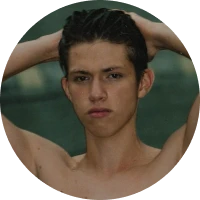
Rohan Patel
Trustpilot
ฉันเพิ่งเริ่มใช้ Transkriptor และมันยอดเยี่ยมมาก! ฉันมีวิดีโอและการบันทึกเสียงเก่า ๆ ของครอบครัวมากมาย และ Transkriptor ทำให้การถอดความทำได้ง่ายมาก ฉันเพียงแค่อัปโหลดทุกอย่างไปยัง Google Drive และใบถอดความก็พร้อมในเวลาไม่นาน มันง่ายและสะดวกมาก – ฉันชอบที่ไม่ต้องทำมันด้วยตัวเอง

Anika Schroeder
นักศึกษาระดับบัณฑิตศึกษา
4.6/5
จัดอันดับ 4.6/5 ขึ้นอยู่กับ 16k+ บทวิจารณ์ใน Google Play Store
4.8/5
จัดอันดับ 4.8/5 ขึ้นอยู่กับ 450+ บทวิจารณ์บน App Store
คำถามที่พบบ่อย
หากต้องการถอดเสียงไฟล์ Google Drive โดยใช้ Transkriptor เพียงเชื่อมต่อบัญชี Transkriptor ของคุณกับคุณ Google Drive บัญชีโดยใช้การผสานรวม Zapier
ได้ คุณสามารถตั้งค่าการถอดเสียงอัตโนมัติสําหรับไฟล์ Google Drive ของคุณด้วย Transkriptor เมื่อผสานรวม Google Drive ของคุณเข้ากับ Transkriptor คุณจะสามารถทําให้กระบวนการถอดความสําหรับไฟล์ใหม่ที่เพิ่มลงในโฟลเดอร์เฉพาะเป็นไปโดยอัตโนมัติ
แน่นอน! หลังจากถอดเสียงไฟล์แล้ว คุณสามารถบันทึกการถอดเสียงกลับไปยัง Google Drive ของคุณได้โดยตรงโดยอัตโนมัติด้วยการผสานรวม Zapier ด้วยวิธีนี้ คุณสามารถจัดระเบียบไฟล์ทั้งหมดของคุณไว้ในที่เดียว
ใช่ หากต้องการรวมระหว่าง Google Drive และ Transkriptor โดยอัตโนมัติ คุณจะต้องมีบัญชี Zapier Zapier ทําหน้าที่เป็นสะพานเชื่อมเพื่อเชื่อมต่อบริการทั้งสองและทําให้เวิร์กโฟลว์เป็นแบบอัตโนมัติ
ใช่ มีเทมเพลตZapier แบบสําหรับการรวม Google Drive กับ Transkriptor. เทมเพลตเหล่านี้สามารถช่วยให้คุณตั้งค่าเวิร์กโฟลว์อัตโนมัติสําหรับการถอดเสียงไฟล์ได้อย่างรวดเร็ว คุณสามารถค้นหาเทมเพลตZapier ได้<a href="https://zapier.com/apps/google-drive/integrations/transkriptor" class="text-decoration-underline">ที่นี่</a>